Membaca teks di Vision Studio
Dalam latihan ini Anda akan menggunakan layanan Azure AI untuk menjelajahi kemampuan pengenalan karakter optik Azure AI Vision. Anda akan menggunakan Vision Studio untuk bereksperimen dengan mengekstrak teks dari gambar, tanpa harus menulis kode apa pun.
Tantangan visi komputer umum adalah mendeteksi dan menginterpretasikan teks yang disematkan dalam gambar. Ini dikenal sebagai pengenalan karakter optik (OCR). Dalam latihan ini Anda akan menggunakan sumber daya layanan Azure AI, yang mencakup layanan Azure AI Vision. Anda kemudian akan menggunakan Vision Studio untuk mencoba OCR dengan berbagai jenis gambar.
Buat sumber daya Layanan Azure AI
Anda dapat menggunakan kemampuan OCR Azure AI Vision dengan sumber daya multi-layanan layanan Azure AI. Jika Anda belum melakukannya, buat sumber daya Layanan Azure AI di langganan Azure Anda.
-
Di tab browser lain, buka portal Azure di https://portal.azure.com, masuk dengan akun Microsoft yang terkait dengan langganan Azure Anda.
- Klik tombol +Buat sumber dayadan cari layanan Azure AI. Pilih buat paket layanan Azure AI. Anda akan diarahkan ke halaman untuk membuat sumber daya layanan Azure AI. Konfigurasikan dengan pengaturan berikut:
- Langganan: Langganan Azure Anda.
- Grup sumber daya: Pilih atau buat grup sumber daya dengan nama unik.
- Wilayah: US Timur.
- Nama: Masukkan nama unik.
- Tingkat harga: S0 Standar.
- Dengan mencentang kotak ini saya mengakui bahwa saya telah membaca dan memahami semua istilah di bawah ini: Dipilih.
- Pilih Tinjau + buat lalu Buat dan tunggu penyebaran selesai.
Koneksi sumber daya layanan Azure AI Anda ke Vision Studio
Selanjutnya, sambungkan sumber daya layanan Azure AI yang Anda provisikan di atas ke Vision Studio.
-
Di tab browser lain, navigasikan ke Vision Studio dihttps://portal.vision.cognitive.azure.com .
-
Masuk dengan akun Anda dan pastikan Anda menggunakan direktori yang sama dengan direktori tempat Anda membuat sumber daya layanan Azure AI Anda.
-
Pada beranda Vision Studio, pilih Tampilkan semua sumber daya di bawah judul Memulai visi .
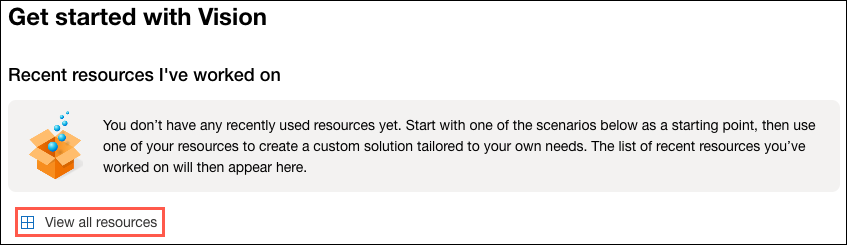
-
Pada halaman Pilih sumber daya untuk bekerja dengan , arahkan kursor mouse Anda ke atas sumber daya yang Anda buat di atas dalam daftar lalu centang kotak di sebelah kiri nama sumber daya, lalu pilih Pilih sebagai sumber daya default.
Catatan : Jika sumber daya Anda tidak tercantum, Anda mungkin perlu Merefresh halaman.
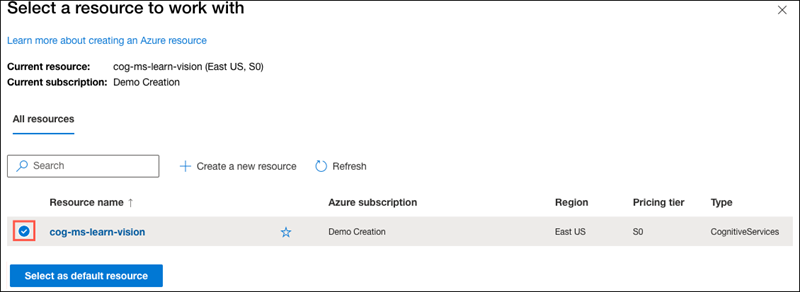
-
Tutup halaman pengaturan dengan memilih “x” di kanan atas layar.
Mengekstrak teks dari gambar di Vision Studio
-
Di browser web, navigasikan ke Vision Studio dihttps://portal.vision.cognitive.azure.com .
-
Pada halaman Mulai menggunakan arahan Visi , pilih Pengenalan karakter optik, lalu petak Ekstrak teks dari gambar .
-
Di bawah subjudul Coba Keluar, akui kebijakan penggunaan sumber daya dengan membaca dan mencentang kotak.
-
Pilih [https://aka.ms/mslearn-ocr-images](https://aka.ms/mslearn-ocr-images) untuk mengunduh ocr-images.zip. Kemudian buka folder .
-
Di portal, pilih Telusuri file dan navigasikan ke folder di komputer tempat Anda mengunduh ocr-images.zip. Pilih advert.jpg dan pilih Buka.
- Sekarang tinjau apa yang dikembalikan:
- Di Atribut yang terdeteksi, teks apa pun yang ditemukan dalam gambar diatur ke dalam struktur hierarkis wilayah, garis, dan kata.
- Pada gambar, lokasi teks ditunjukkan oleh kotak pembatas, seperti yang diperlihatkan di sini:
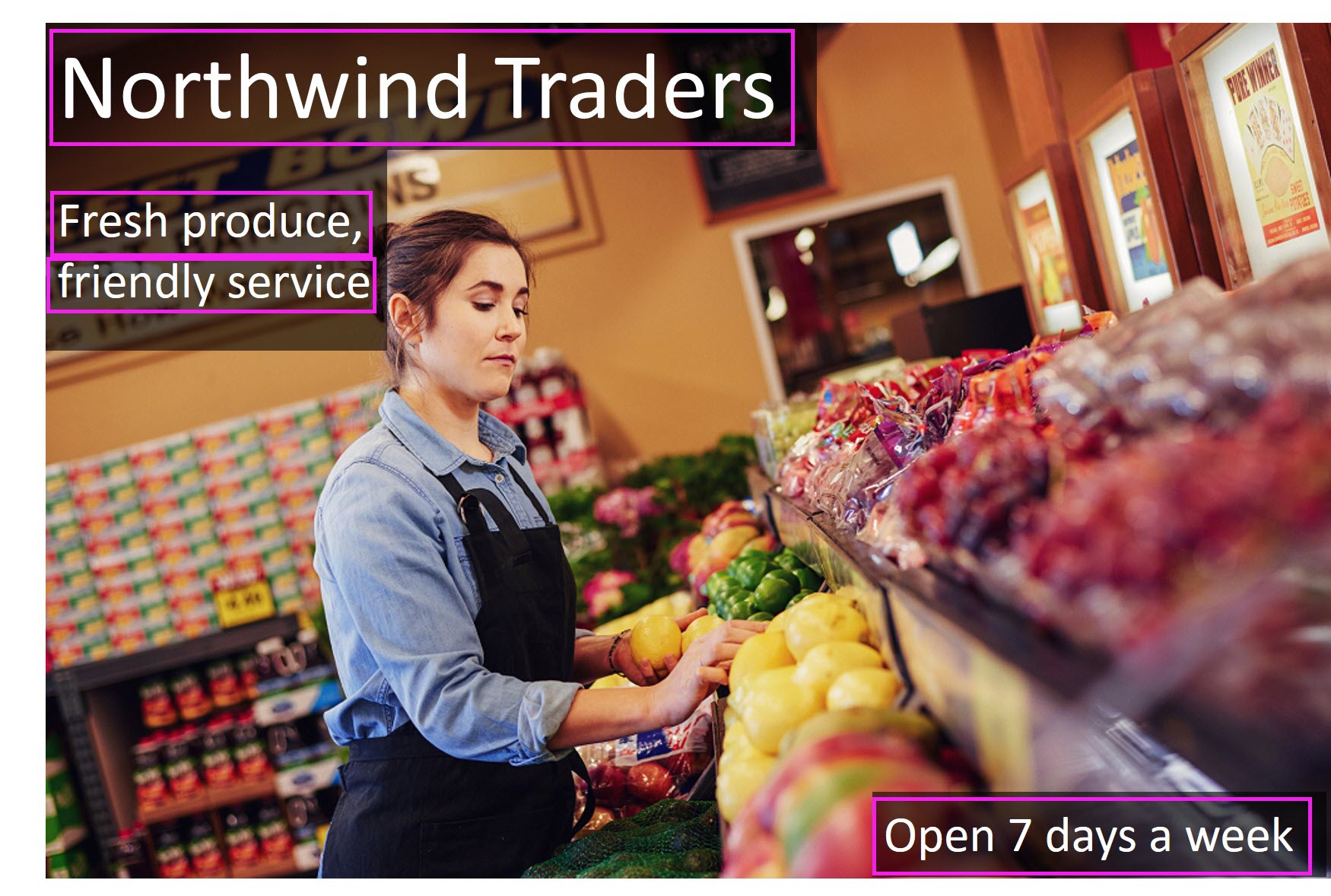
-
Anda sekarang dapat mencoba gambar lain. Pilih Telusuri file dan navigasi ke folder tempat Anda menyimpan file dari GitHub. Pilih letter.jpg.
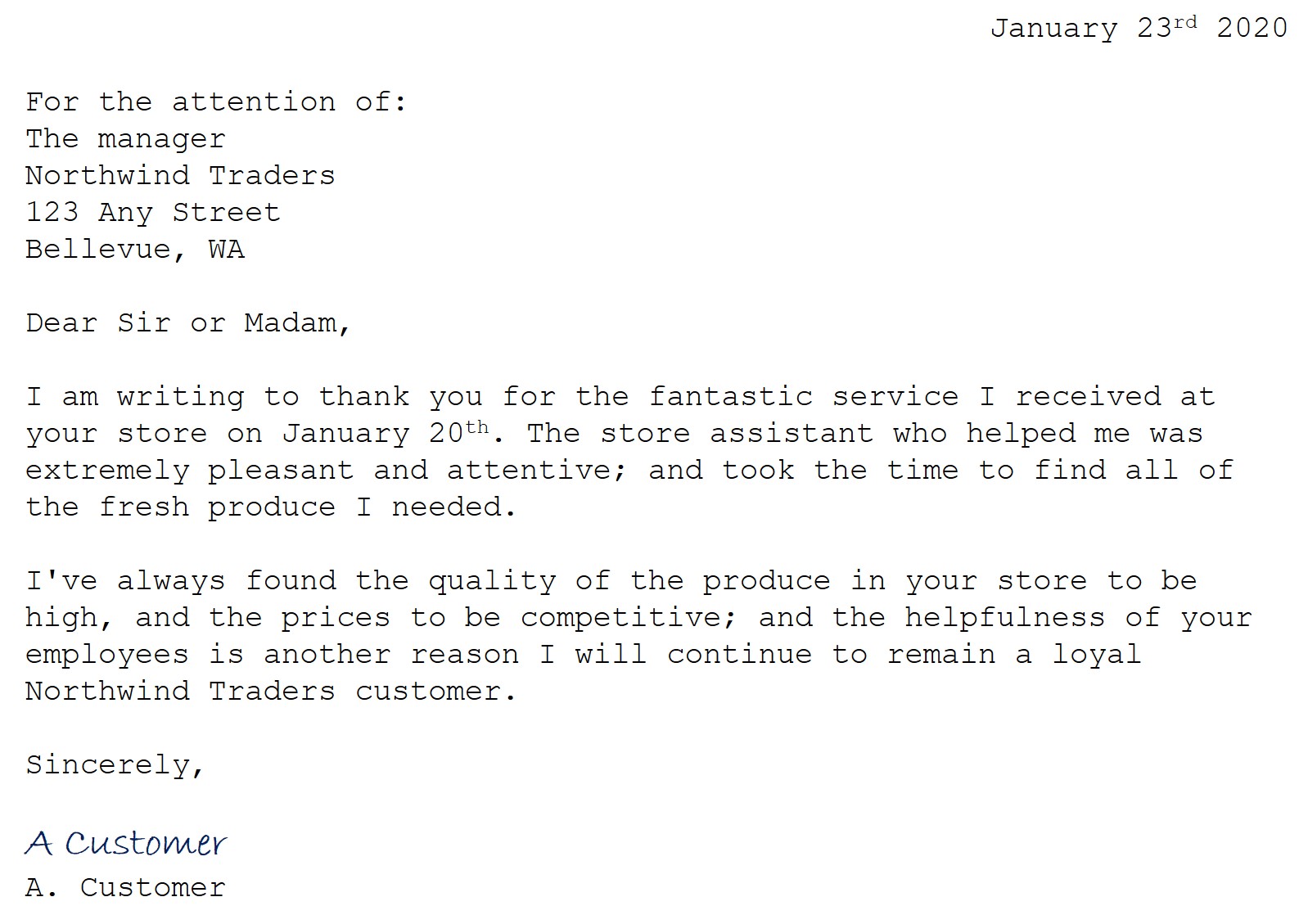
- Tinjau hasil gambar kedua. Ini harus mengembalikan teks dan kotak pembatas teks. Jika Anda punya waktu, coba note.jpg dan receipt.jpg.
Penghapusan
Jika Anda tidak berniat untuk melakukan lebih banyak latihan, hapus sumber daya apa pun yang tidak lagi Anda butuhkan. Ini menghindari akumulasi biaya yang tidak perlu.
- Buka portal Azure di https://portal.azure.com dan pilih grup sumber daya yang berisi sumber daya yang Anda buat.
- Pilih sumber daya dan pilih Hapus lalu Ya untuk mengonfirmasi. Sumber daya kemudian dihapus.
Pelajari Selengkapnya
Untuk mempelajari selengkapnya tentang apa yang dapat Anda lakukan dengan layanan ini, lihat dokumentasi Azure AI Vision tentang pengenalan karakter optik.